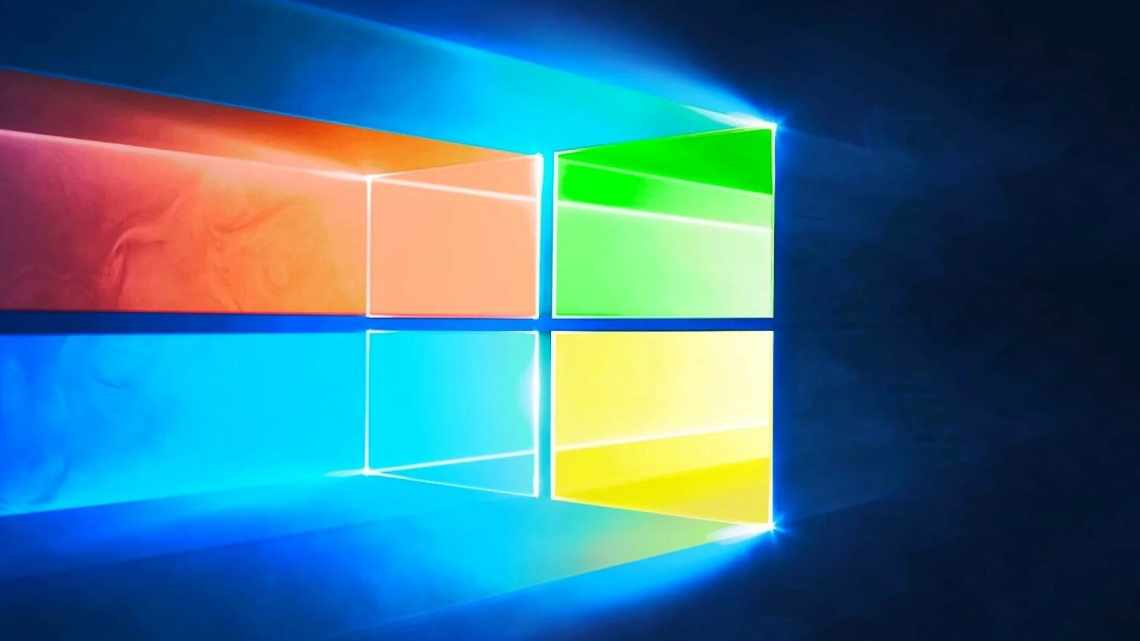Прискоріть Windows 10/8/7 за допомогою цих прийомів
- Як прискорити та оптимізувати ПК з Windows 10, 8, 8.1
- 1. Застосування загальних операцій оптимізації та налаштування
- - ПОВ'ЯЗАНІ: найкраще антивірусне програмне забезпечення для використання у 2018 році для вашого ПК з Windows 10
- Спасибі за те, що дали нам знати!
- Отримайте максимум від своєї технології з нашими щоденними порадами
- Скажи нам чому!
Чисте встановлення Windows відновлює ваш пристрій у вихідний стан. Але через деякий час під час встановлення і використання різних програм і програм ваш комп'ютер може сповільнюватися процесами, які ви постійно запускаєте. Тому, не перевстановлюючи Windows 10, 8, Windows 8.1 або Windows 7 з нуля, ви повинні застосувати деякі налаштування і оптимізації, щоб прискорити роботу вашого ноутбука, планшета або настільного комп'ютера.:
Оптимізована система являє собою ОС, яка працює без затримок або помилок, мікропрограмне забезпечення, на якому ви можете встановлювати нові програми і запускати старі процеси, не побоюючись, що може статися щось погане. Крім того, оптимізована ОС Windows 10, 8 або Windows 8.1 миттєво відреагує на ваші дії і забезпечить відмінну взаємодію з користувачем, незалежно від того, чи граєте ви в гру, дивіться фільм або плануєте свій графік роботи за допомогою спеціального програмного забезпечення.
Як зберегти систему Windows 10/Windows 8/Windows 8.1 повністю оптимізованою? Що ж, це легко, особливо якщо ви знаєте основні прийоми і рекомендації, які рекомендуються для збільшення швидкості в будь-якій операційній системі Windows. Це саме те, що ми будемо перевіряти відповідно до рекомендацій, наведених нижче, тому не соромтеся і дізнайтеся, як підвищити швидкість на своєму ноутбуці, планшеті або настільному комп'ютері з операційною системою Windows 8.
Як прискорити та оптимізувати ПК з Windows 10, 8, 8.1
1. Застосування загальних операцій оптимізації та налаштування
- Вимкнути анімацію, тіні та інші спецефекти
Як ми всі знаємо, ОС Windows 10, 8, 8.1 можна легко персоналізувати, застосовуючи різні анімації і тіні. Хоча ці функції «симпатичні», ви також знаєте, що вони уповільнюють роботу комп'ютера. Отже, насамперед потрібно буде відключити непотрібні анімації, тіні, спецефекти. Ви можете зробити це, виконавши такі дії:
- Перейдіть на домашній екран і звідти запустіть послідовність запуску (натисніть Wind + R, виділені клавіші клавіатури).
- У полі «Виконати» введіть «scpl» і натисніть Enter наприкінці.
- У головному вікні «Властивості системи» виберіть вкладку «Додаткові» та виберіть «Параметри» в розділі «Виконання».
- Виберіть «Візуальні ефекти», а потім просто зніміть прапорець «Анімувати вікна при згортанні та згортанні», «Зникнути або зсувати меню у вигляд» та «Зникнути або висувати підказки у вигляд».
- Збережіть зміни та закрийте вікно «Властивості системи».
- Вимкнути непотрібні програми запуску
При перезавантаженні або запуску системи Windows 10/Windows 8/Windows 8.1 завантажується кілька вбудованих програм і програм, які називаються програмами автовантаження. Деякі з цих інструментів дуже важливі, тоді як інші просто уповільнюють роботу вашого пристрою. Отже, щоб оптимізувати вашу систему, ви повинні вимкнути деякі програми автовантаження - виконайте такі дії, щоб зробити те ж саме:
- Запустіть менеджер завдань на базовому пристрої Windows 8, 8.1 - у цьому випадку використовуйте послідовність Ctrl + Alt + Del.
- Перейдіть на вкладку «Автовантаження», перегляньте розділ «Вплив під час запуску» і просто вимкніть процеси, які мають великий вплив під час запуску.
- Використовуйте лише одне антивірусне або антивірусне програмне забезпечення
Захист даних є обов'язковим при використанні пристрою на базі Windows 10, 8, особливо при навігації за різними онлайн-джерелами. У цьому випадку рекомендується використовувати антивірусне або антивірусне програмне забезпечення. Що ж, переконайтеся, що ви вибираєте правильну програму, яка може запропонувати повний захист, а також підтримку брандмауера. Крім того, виберіть інструмент, який не потребує надто багато ресурсів, інакше ваш комп'ютер може бути уповільнений.
- ПОВ'ЯЗАНІ: найкраще антивірусне програмне забезпечення для використання у 2018 році для вашого ПК з Windows 10
- Виберіть ідеальний план харчування
На будь-якому пристрої Windows 10, 8 або Windows 8.1 ви можете вибрати один з трьох різних планів електроживлення. Тепер ці плани електроживлення задовольняють певним вимогам, які означають, що ви також можете підвищити швидкість, вибравши правильні функції. Тому, якщо ви хочете використовувати повну потужність, вам слід використовувати режим високої продуктивності, оскільки в цьому режимі процесор працює з повною енергією.
Примітка редактора: Ця стаття продовжується на наступній сторінці.
Сторінки: 1 2 »
Чи була ця сторінка корисною? Та ні
Спасибі за те, що дали нам знати!
Отримайте максимум від своєї технології з нашими щоденними порадами
[][]
Скажи нам чому!
Недостатньо деталей Важко зрозуміти Інше
[]